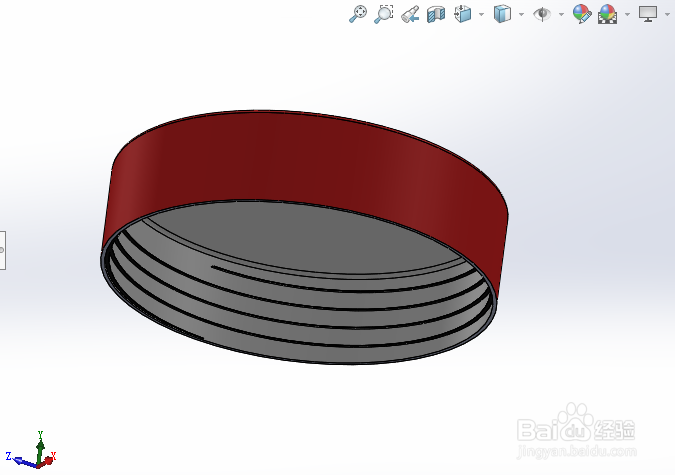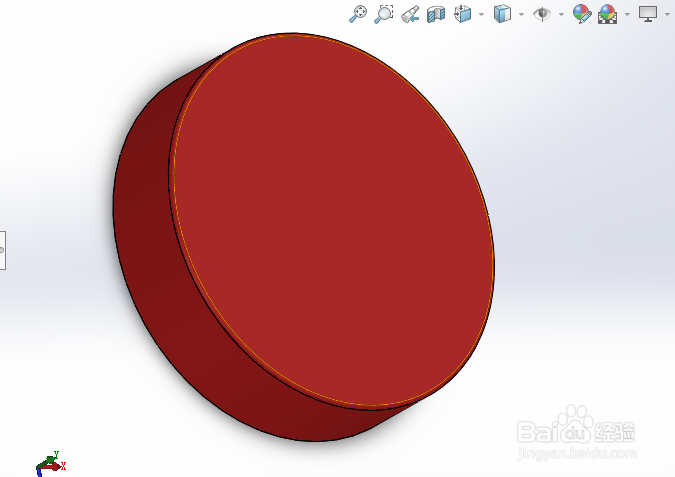1、绘制草图,准备对瓶盖的整体建模。

2、进行旋转拉伸,得到瓶盖的基本模型。

3、使用倒圆角命令,对瓶盖的内外边线分别倒圆角。
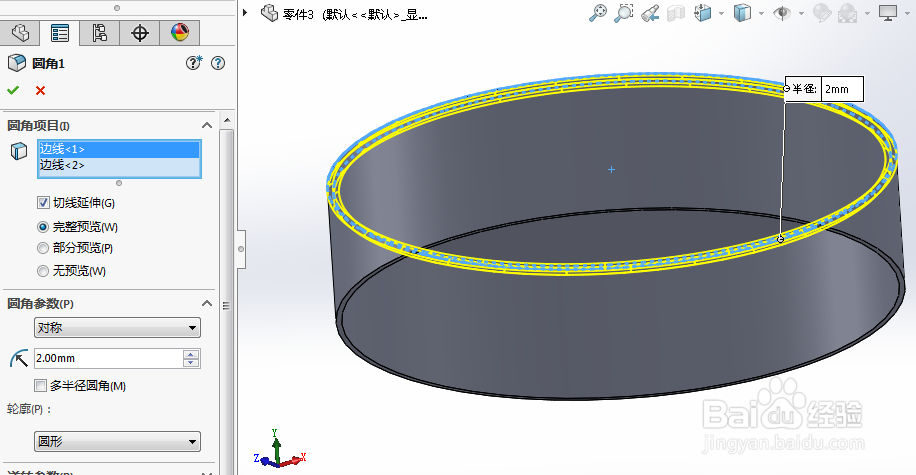
4、在瓶盖底端绘制一个圆形草图。

5、使用螺旋线命令,建立螺旋线草图,参数设置如下。
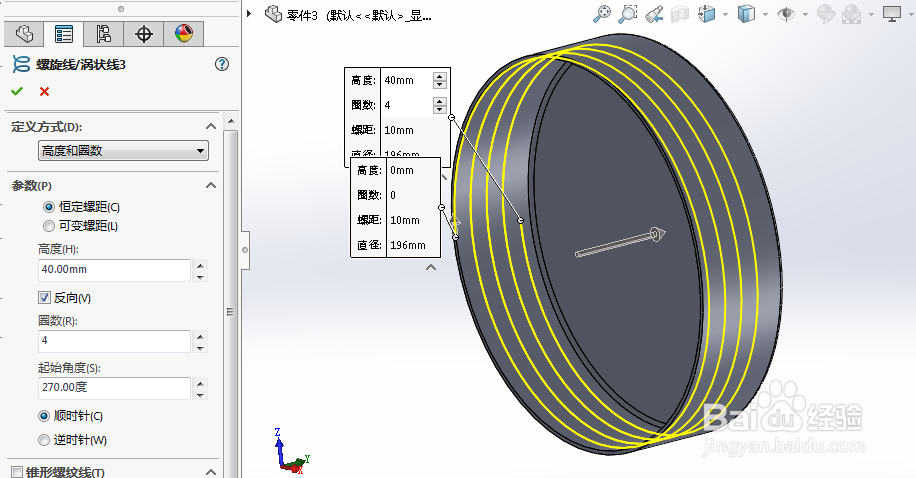
6、在瓶盖底端再次绘制圆,该圆的直径应该略小于之前的圆。
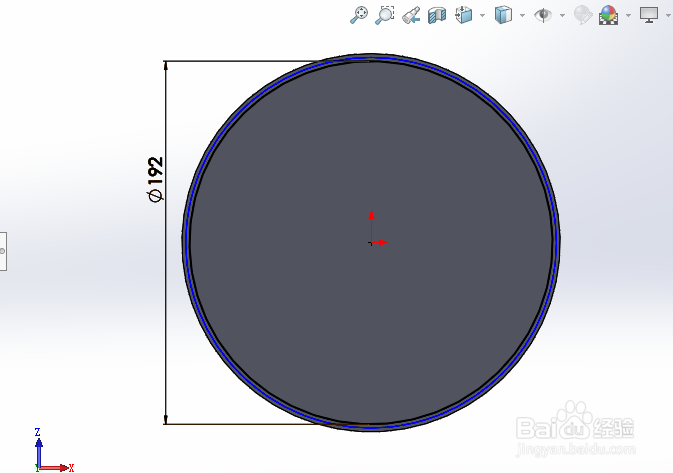
7、再次使用螺旋线命令,建立另一个螺旋线草图,参数设置如下。

8、接下来建立新的基准面。新的基准面与两条螺旋线的端点重合且平行于瓶盖底端端面。
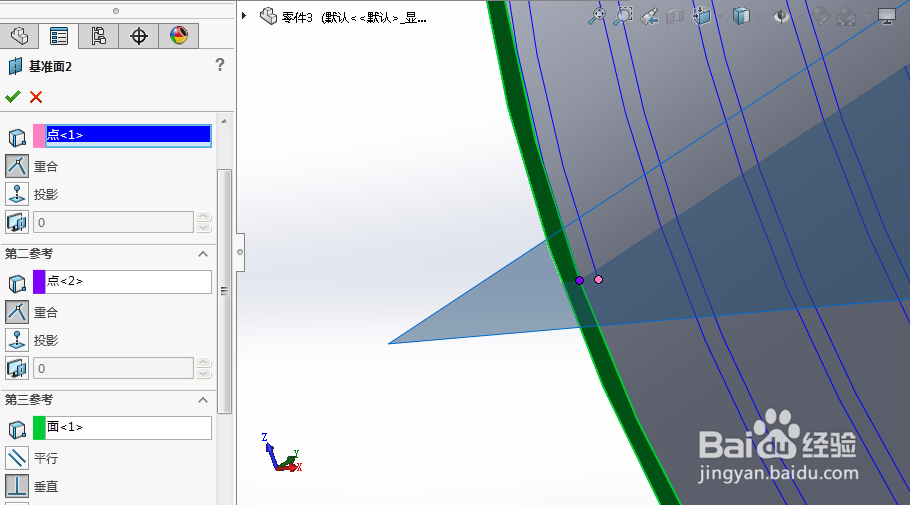
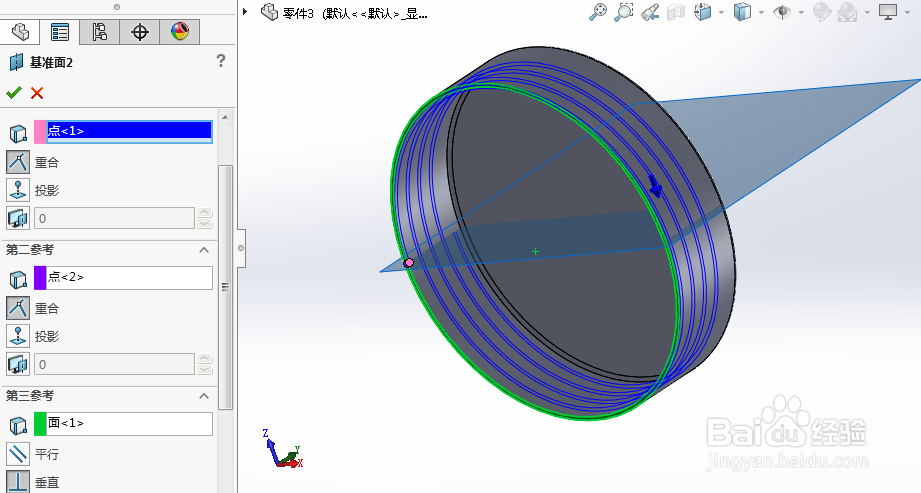
9、在该基准面上绘制草图如下。


10、好了,瓶盖的建模完成了。
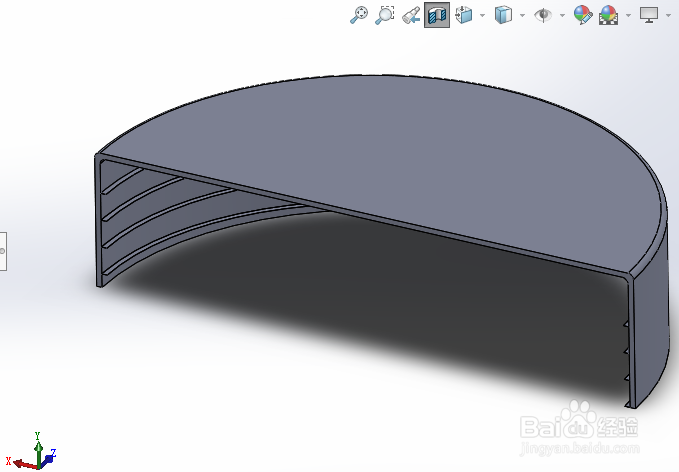

11、进行上色处理,结果如下。